Siden deres lancering har AirTags haft nogle kontroverser, da der var dem, der så dem som en unødvendig enhed, men med tiden er de blevet vigtige for brugerne. Der er dog nogle ting, såsom opdateringer, der ikke er særlig klare og rejser spørgsmål. I dette indlæg fortæller vi dig, hvordan du opdaterer dit AirTag i enkle trin.
AirTag kan også opgraderes

Selvom du ikke kender det, er AirTag også opdateret. De har et styresystem, der ikke er så kraftfuldt som iOS, men fra tid til anden Apple introducerer små ændringer i driften, men ja, uden store nyheder. Takket være opdateringerne vil AirTag have visse forbedringer for at optimere driften og opnå den bedste ydeevne for disse små enheder.
Med AirTag kan du nemt vide, hvor dine ting er. Takket være dens indbyggede højttaler kan du ringe til AirTag'en for at finde, hvor du efterlod den. Det er meget nyttigt til nøgler, rygsække og endda pungen. Den fylder også meget lidt, så du vil næsten ikke bemærke, at du har den med i dine ejendele.

Trin du skal følge
For at opdatere AirTag skal du følge en række ret simple trin, men først og fremmest skal du kende den firmwareversion du har, for at vide om du skal opdatere eller om du allerede har den nyeste version. Det er meget enkle trin, men der er mennesker, som du måske ikke kender, eller som du ikke har hørt så meget som opdateringen af iOS eller macOS.
Tjek den seneste firmwareversion
Det første du skal gøre, som vi har sagt før, er at tjekke hvilken version af firmwaren dit AirTag har. Det er mere end sandsynligt, at det allerede er blevet opdateret af sig selv, men hvis du vil tjekke det selv, skal du følge disse trin:
- Åbn Find min app på din iPhone.
- Tryk på Objekter i den nederste bjælke.
- Vælg AirTag.
- Tryk på batteriikonet.
- Du vil se serienummeret og firmwareversionen, som AirTag har.
Den originale firmwareversion, som AirTag'en kom på markedet med, var 1.0.225. Kort tid senere ankom opdateringen, og den blev overført til version 1.0.276. Den blev lanceret den 3. juni 2021, og den indeholder en vigtig nyhed: Et AirTag uden sin ejer vil begynde at ringe, når der er gået mellem 8 timer og 24 timer, før det var efter 24 timer. Dette var en af de vigtigste ændringer, og en som brugerne bifaldt mest. Den seneste opdatering er version 1.0.391, som indeholder nye funktioner, der forhindrer folk i at spionere på dig, og du vil også lettere kunne finde det AirTag, du bærer. Denne seneste opdatering ankom den 27. april 2022.
opdater det
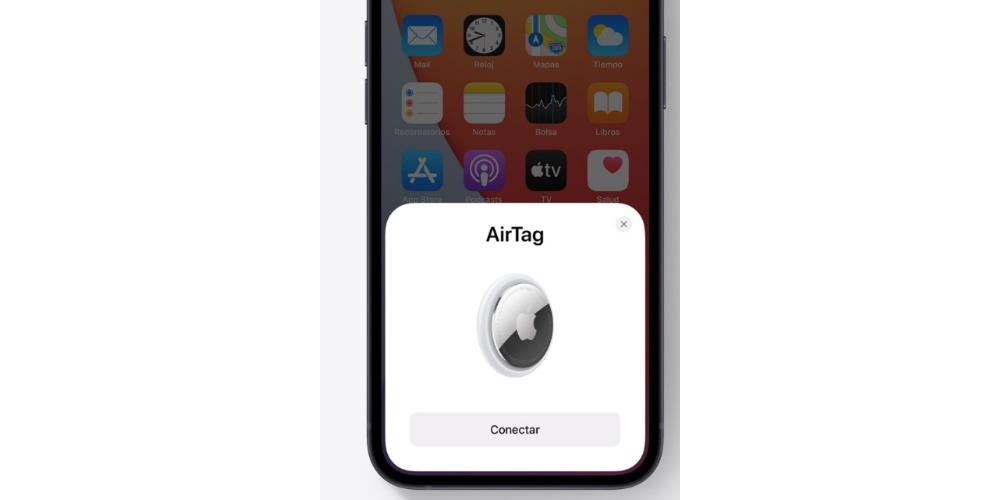
Vi har nævnt det før, og det er, at AirTag-opdateringsprocessen er ret ukendt, da der i Search-appen ikke er nogen mulighed for at trykke for at opdatere AirTag-firmwaren, som den gør på iPhone or Apple Watch. Med andre ord kan du ikke manuelt starte en AirTag-firmwareopdatering. Men ikke desto mindre er der noget, du kan gøre for prøv at gennemtvinge denne opdatering , så længe du har sikret dig, at den ikke allerede er installeret:
- Placer AirTag og iPhone i samme rum, tæt på hinanden.
- Åbn Find My-appen på iPhone, og tjek firmwaren.
- Vent, hvis du ikke har den nyeste version.
- Find-appen behøver ikke at være helt åben.
- På et tidspunkt vil AirTag blive opdateret.
Dette er den eneste måde at opdatere AirTags på , det er den samme proces som med AirPods. Ingen har fundet et trick til at opdatere AirTags på en hurtigere og nemmere måde, du kan kun vente på, at iPhone kun opdaterer AirTag-firmwaren.
Hvad skal du gøre, hvis du ikke får det
Nogle gange er du måske ikke i stand til at opdatere den i starten eller har et problem. Der er flere ting, du kan gøre, før du bliver alarmeret over, at AirTag'en er ødelagt eller beskadiget. Det er ganske simple løsninger, og med hvilke du vil sikre, at alt er i orden.
Prøv disse tricks
- Aktiver to-faktor-godkendelse: In For at AirTags kan oprette forbindelse til en iPhone eller iPad, skal du have to-faktor-godkendelse aktiveret. For at aktivere to-faktor-godkendelse på dit Apple ID skal du gå til Indstillinger -> dit brugernavn -> Adgangskode og sikkerhed . Sørg endelig for 'To-faktor-godkendelse' er tændt.
- Kontroller, at alle forbindelser er OK: For at AirTag kan fungere som forventet, skal Wi-Fi, mobildata og Bluetooth fungere korrekt. Hvis de har problemer, vil trackeren have svært ved at oprette forbindelse eller fungere som forventet. Så hvis du stadig har problemer, så prøv at nulstille dine netværksindstillinger. Gå til Indstillinger app på din iPhone eller iPad og klik på Generelt . Rul nu ned og vælg Genstart . Tryk derefter på Nulstil netværksindstillinger . Indtast derefter din enheds adgangskode og klik på Nulstil netværksindstillinger igen.
- Fabriksindstil AirTag - Hvis ingen af ovenstående løsninger hjælper med at løse problemet, er det tid til at fabriksindstille AirTag. For at nulstille et AirTag skal du fjerne det fra appen. Så åbn Find-appen og gå til Fanen 'Elementer' . Vælg derefter det AirTag, du vil nulstille. Stryg derefter opad for at få adgang til AirTag-indstillingerne, og tryk på 'Fjern element' . Bekræft endelig denne handling ved at trykke på 'Slet' igen. Når du har nulstillet AirTag, skal du tilslutte det til din iPhone eller iPad igen.
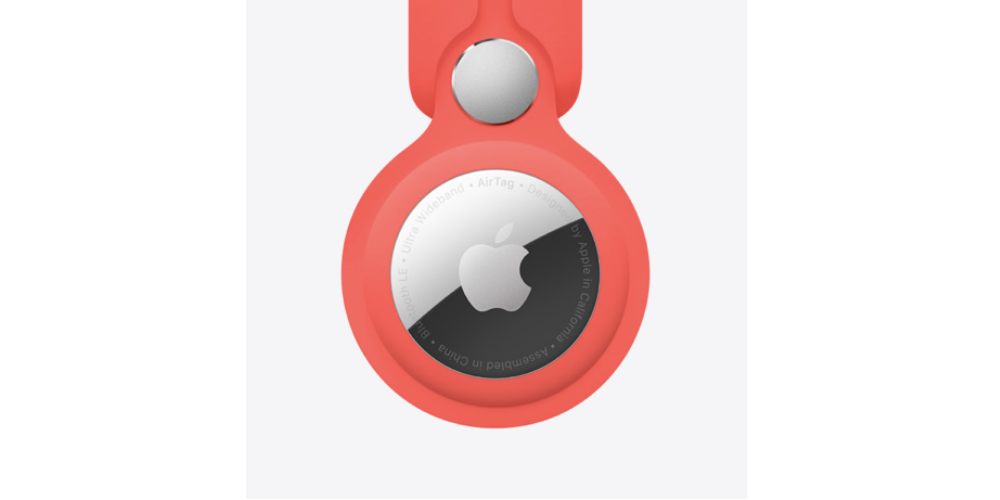
Kontakt Apple
Hvis intet af dette har virket, og du stadig ikke kan opdatere AirTag, anbefales det, at du laver en aftale med en af Apples tekniske tjenester. Der er flere måder at kontakte deres tekniske support på. En af dem kan være via telefon, hvilket kan være nyttigt til at løse specifikke spørgsmål, der måtte opstå med dine enheder og endda til at udføre nogle fjerntjek for at verificere, at alt fungerer korrekt. En specialiseret agent er den, der vil give dig support på den anden side, og som vil gøre det nemmere for dig at lave en aftale i en Apple Store, hvis løsningen ikke kan findes gennem denne kanal. Det skal bemærkes, at denne telefon er gratis. Selvom tjenesten har begrænsede timer.
En anden måde er via nettet. Så snart du kommer ind på deres side vil du se, at de tilbyde support til enheder (iPhone, iPad, Mac, Apple Watch), men de tilbyder det også til tilbehør såsom AirPods, forskellige tjenester såsom App Store, Apple Music, Apple TV, Apple ID, iCloud, Apple Pay og endda hjælp til professionelle applikationer udviklet af virksomheden selv som Final Cut Pro X, Logic Pro X og andre. I det øjeblik du tilgår en af mulighederne, for eksempel iPhone, vil du opleve, at du får forskellige muligheder såsom hjælp, hvis du har glemt koden, søg på iPhone, hvis du har mistet den og forskellige reparations- og kontaktmuligheder, bl.a. at der er inkluderet en chat, hvor en Apple-agent vil hjælpe dig på bestemte tidspunkter for at hjælpe dig med at løse dine problemer.
Endelig kan du også gå til en Apple Store eller SAT. Dette er nok den bedste løsning, men også den mindst nemme, da resten kan klares hjemmefra uden at skulle rejse. Vi siger dog, at det er den bedste løsning pga Apples egne medarbejdere vil være i stand til at hjælpe dig personligt med at løse dine problemer . Hvis du går uden en aftale, er det sandsynligt, at de ikke vil være i stand til at tage sig af reparationer eller mere komplekse spørgsmål, men de vil hjælpe dig med at lave en aftale for de næste par dage eller endda for samme dag, hvis de har huller. Der er også SAT'er , et akronym for Authorized Technical Services, som er specialbutikker eller værksteder, der har Apples garanti. Nogle som Rosellimac eller K-Tuin lyder helt sikkert bekendt for dig, som er nogle af de mest populære SAT fra Apple i vores land og kan hjælpe dig med at løse dine problemer, som om det var en Apple Store.
